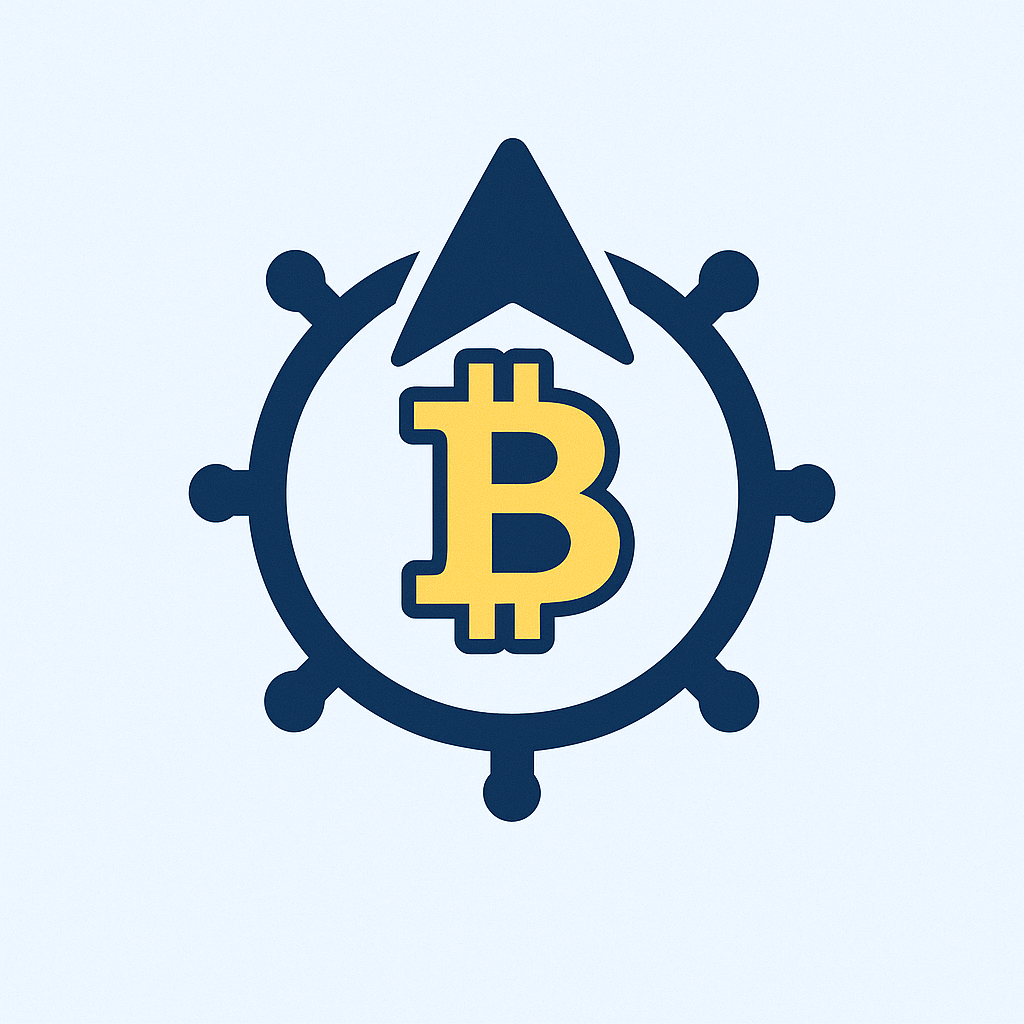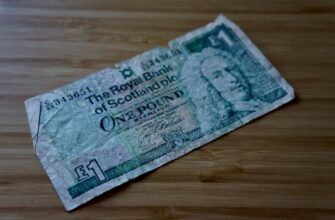- Введение: Зачем нужны офлайн-резервные копии
- Преимущества офлайн-резервного копирования
- Подготовка к резервному копированию: 5 ключевых шагов
- Пошаговая инструкция: Копирование на внешний жесткий диск
- Резервное копирование на USB-флешку: краткое руководство
- Создание резервной копии на DVD/CD диски
- Проверка и хранение резервных копий
- Часто задаваемые вопросы (FAQ)
- Заключение
Введение: Зачем нужны офлайн-резервные копии
В цифровую эпоху потеря данных может обернуться катастрофой. Вирусы, сбои оборудования, случайное удаление файлов — лишь часть рисков. Резервное копирование на офлайн-носители (внешние диски, флешки, DVD) обеспечивает максимальную защиту: данные физически изолированы от сетевых угроз и доступны даже без интернета. В этом руководстве вы узнаете, как сделать резервную копию средства офлайн пошагово, используя простые инструменты.
Преимущества офлайн-резервного копирования
- Абсолютная безопасность — данные недоступны для хакеров и ransomware-атак
- Полный контроль — вы физически владеете носителем
- Экономия — не требуются платные облачные сервисы
- Скорость восстановления — прямой доступ к файлам без загрузки из сети
Подготовка к резервному копированию: 5 ключевых шагов
- Выберите данные — определите критически важные файлы (документы, фото, проекты)
- Рассчитайте объем — проверьте размер папок через Свойства (ПКМ → Свойства)
- Подготовьте носитель:
- Внешний HDD/SSD — для больших объемов (1-5 ТБ)
- USB-флешка — до 256 ГБ для срочных копий
- DVD/Blu-ray — для долговременного архивирования
- Очистите место — удалите старые файлы или отформатируйте носитель
- Установите ПО (опционально) — FreeFileSync, Cobian Backup для автоматизации
Пошаговая инструкция: Копирование на внешний жесткий диск
- Подключите диск к USB-порту компьютера
- Откройте Проводник (Win+E)
- Выделите нужные папки, нажмите ПКМ → Копировать
- Перейдите в корень диска, нажмите ПКМ → Вставить
- Дождитесь завершения (не прерывайте процесс!)
- Проверьте целостность файлов
Резервное копирование на USB-флешку: краткое руководство
- Вставьте флешку в USB-порт
- Откройте папку с данными
- Выделите файлы, перетащите их на иконку флешки
- Используйте «Безопасное извлечение» после завершения
- Храните в защищенном от влаги месте
Создание резервной копии на DVD/CD диски
- Вставьте чистый диск в привод
- В появившемся окне выберите «Записать файлы на диск»
- Перетащите нужные файлы в окно записи
- Выберите скорость записи (рекомендуется 8x для DVD)
- Нажмите «Записать» и дождитесь финализации диска
- Промаркируйте диск несмываемым маркером
Проверка и хранение резервных копий
- Тестируйте копии — открывайте случайные файлы после создания
- Используйте правило 3-2-1: 3 копии, 2 разных носителя, 1 в другом месте
- Условия хранения:
- Вдали от магнитных полей и солнечного света
- При температуре 10-25°C
- В антистатических пакетах для дисков
Часто задаваемые вопросы (FAQ)
Как часто нужно делать резервные копии?
Для личных файлов — раз в месяц. Для рабочих документов — еженедельно. После важных изменений — немедленно.
Что надежнее: HDD, SSD или флешка?
HDD — лучший баланс цены и надежности. SSD — быстрее, но дороже. Флешки подходят для временных копий.
Нужно ли шифровать офлайн-копии?
Да, особенно для конфиденциальных данных. Используйте VeraCrypt или BitLocker.
Как долго хранятся резервные копии на носителях?
HDD — 3-5 лет, SSD — 5-7 лет, DVD — до 30 лет, флешки — 2-5 лет. Регулярно обновляйте носители.
Можно ли автоматизировать офлайн-копирование?
Да, через Task Scheduler (Windows) или Automator (Mac) с запуском при подключении носителя.
Заключение
Создание резервных копий на офлайн-носителях — базовый навык цифровой гигиены. Выполняя эти шаги раз в месяц, вы защитите данные от 99% угроз. Помните: единственная плохая резервная копия — та, которую вы не сделали. Начните сегодня с самого важного проекта или семейного фотоархива!